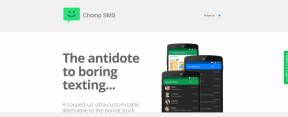Reparer Windows Update-feilkode 0x80070017
Miscellanea / / May 13, 2022

Alle som bruker Windows-operativsystemet er nødt til å møte en slags feil på et bestemt tidspunkt. Disse feilene kan til og med betraktes som uunngåelige på grunn av tilstedeværelsen av forskjellige komponenter i operativsystemet. I dette tilfellet vil artikkelen spesifikt veilede deg med feilkoden 0x80070017. Windows-feilen 0x80070017 er hovedsakelig relatert til korrupte installasjonsmedier. Fortsett å lese for å fikse 0x80070017 Windows Update-feil.

Innhold
- Slik fikser du Windows Update-feilkode 0x80070017
- Grunnleggende feilsøkingsmetoder
- Metode 1: Deaktiver antivirusapplikasjon midlertidig (hvis aktuelt)
- Metode 2: Kjør Windows Update-feilsøking
- Metode 3: Oppgrader enhetsdrivere
- Metode 4: Last ned oppdateringer manuelt
- Metode 5: Tilbakestill Windows Update-komponenter
- Metode 6: Reparer korrupte filer
- Metode 7: Utfør Clean Boot
- Metode 8: Installer Windows gjennom Flash Stick
Slik fikser du Windows Update-feilkode 0x80070017
Denne oppdateringsfeilen oppstår vanligvis under to scenarier. De er:
- Når du prøver å installere Windows-operativsystemet på nytt, eller
- Når du prøver å installere den nyeste versjonen av Windows Update.
Windows Update-feilene er ikke veldig farlige, men begrenser deg likevel fra å laste ned oppdateringer som til slutt forårsaker sikkerhetsproblemer. Filkorrupsjon kan betraktes som hovedårsaken til feilkoden 0x80070017. Likevel holder flere andre elementer ansvarlige for denne feilen. Sjekk ut listen nedenfor:
- Defekt CD-ROM-stasjon
- Tilstedeværelse av dårlige sektorer på harddisken
- Feil i Windows-registeret.
- Tilstedeværelse av virusinfeksjon eller ondsinnet trussel i systemet ditt
- Tilgjengelighet av utdaterte systemdriverversjoner
- Inkompatible maskinvareproblemer
- Eksistens av konflikt som skaper antivirusapplikasjoner
Prøv ut alle de følgende løsningene en etter en til du får en potensiell løsning for Windows-feilen 0x80070017.
Grunnleggende feilsøkingsmetoder
Det er noen enkle feilsøkingsmåter for å rette opp systemgjenopprettingsfeilen 0x80070017. Utfør derfor hvert av de kommende feilsøkingstrinnene.
1. Start PC på nytt: Det første grunnleggende feilsøkingstrinnet for enhver Windows-feil er å starte PC-en på nytt. Dette er fordi bruk av systemet i lange timer uten omstart forårsaker RAM-problemer, treghet, Internett-tilkoblingsfeil og ytelsesproblemer. Hvis noen av disse faktorene ligger bak feilkoden 0x80070017, kan det løse feilen ved å starte PC-en på nytt.
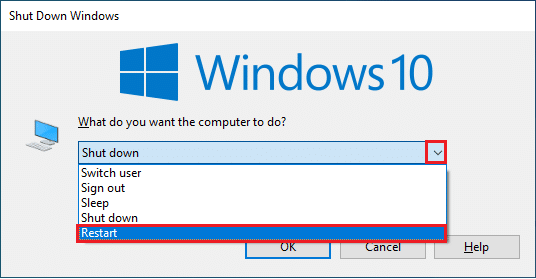
2. Koble fra eksterne enheter: Noen ganger kan de eksterne enhetene som er koblet til PC-en din forårsake problemer med feilkoden 0x80070017. Det kan være en harddisk, et modem, en CD-ROM eller noe annet som kan være den skyldige siden de er relatert til Windows-operativsystemet. Koble derfor fra eksterne enheter som forårsaker problemer. Deretter kobler du den til på nytt igjen og kontrollerer om feilen fortsatt eksisterer.

3. Koble til Internett på nytt: Det kan være et scenario som at den nedlastede installasjonsfilen har fullført 100 prosent, men 0x80070017 Windows Update-feilen vises mens du prøver å kjøre installasjonsfilen. Nå kan dette skyldes internettforstyrrelser. Deaktiver derfor internett fra systemet ditt.

Metode 1: Deaktiver antivirusapplikasjon midlertidig (hvis aktuelt)
Det gjennomsiktige og allment kjente faktum alle vet om ethvert antivirus, er at det beskytter datamaskinen mot enhver form for ondsinnet eller ukjent trussel. Du kan til og med si det som en skytsengel. Derfor, hvis du opplever feilen 0x80070017, slå av antivirusprogrammet umiddelbart for tiden. En alternativ måte er å avinstallere tredjeparts antivirusprogrammet fra skrivebordet permanent hvis du føler at det ikke er til nytte i fremtiden. Les vår guide på Slik deaktiverer du antivirus midlertidig på Windows 10 for å slå av antivirus for en viss tid. Hvis du trenger å avinstallere Norton eller Avast antivirus, sjekk veiledningen vår på Slik avinstallerer du Norton fullstendig fra Windows 10 og 5 måter å fullstendig avinstallere Avast Antivirus i Windows 10.
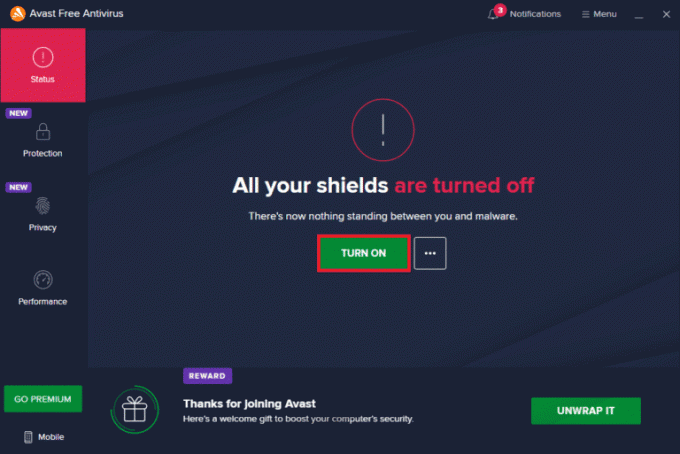
Les også:Fiks Windows 10 Update Error 0x80070103
Metode 2: Kjør Windows Update-feilsøking
Vanligvis brukes et feilsøkingsverktøy på en datamaskin som en diagnosemetode for å finne det meste av Windows-relaterte feil og løse det automatisk eller gi ut årsaken bak problemet. For feilkoden 0x80070017 er et Windows Update-feilsøkingsverktøy utarbeidet. Denne løsningen er enkel, men effektiv da den kan fange opp årsaken og, i noen tilfeller, utbedre den uten eksterne input-slutninger. For å utføre eller vite mer om denne metoden les vår guide på Slik kjører du feilsøking for Windows Update.

Metode 3: Oppgrader enhetsdrivere
Utdaterte eller eldre versjoner av driverne kan forårsake kompatibilitetsproblemer med Windows-oppdateringsprosessen som dermed fører til systemgjenopprettingsfeil 0x80070017 på PC-en. Sørg derfor for at alle driverne dine er oppdatert. For å verifisere og oppdatere, gå til produsentens nettsted eller Microsoft-webside og sjekk om det er de siste nyhetene på den. Søk deretter og finn versjonen som er kompatibel med Windows-operativsystemet. Les vår guide på Slik oppdaterer du enhetsdrivere på Windows 10 for oppdatering av enhetsdrivere. På samme måte, sjekk våre andre guider på Slik oppdaterer du nettverksadapterdrivere på Windows 10, 4 måter å oppdatere grafiske drivere i Windows 10, og Slik oppdaterer du Realtek HD Audio-drivere i Windows 10 for å vite mer om andre drivere, da deres eldre versjoner også kan forårsake komplikasjoner og feil.

Les også:Slik sletter du Win Setup-filer i Windows 10
Metode 4: Last ned oppdateringer manuelt
Hvis du sliter med 0x80070017 Windows 10-oppdateringsfeilen, er det en måte å installere Windows-oppdateringen manuelt via nettsiden for Windows Update Catalog. For å gjøre det, følg trinnene nedenfor.
Merk: Du trenger KB-nummeret til den spesifikke Windows-oppdateringsversjonen.
1. Gå til offisielle Microsoft Update-katalogen nettsted.
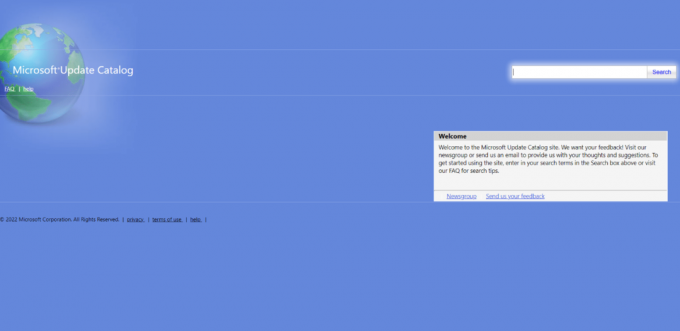
2. Skriv inn KB-nummer i søkedialogboksen og klikk Søk som vist.

3. Velg nå den spesifikke versjonen du vil laste ned og klikk på den respektive nedlasting knapp.
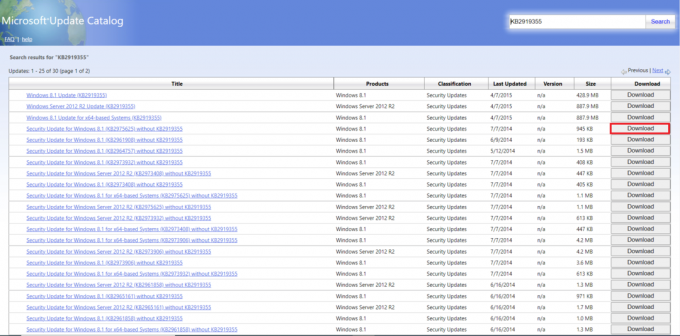
4. På Last ned popup-vindu, Klikk på link som vist for å laste ned installasjonsfilen.
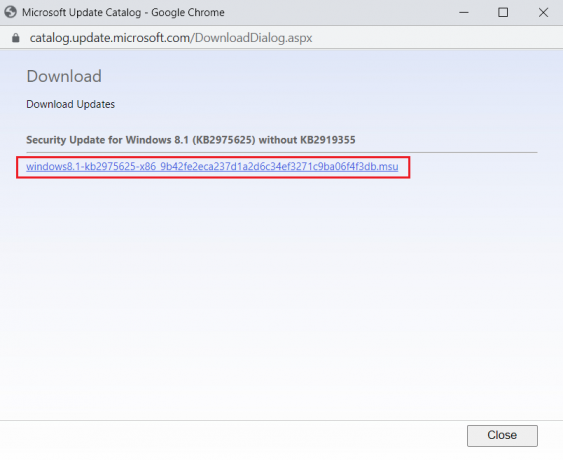
5. Når oppsettet er lastet ned hundre prosent, gå til Nedlastinger på din PC. Dobbeltklikk på installasjonsfilen for å kjøre den.
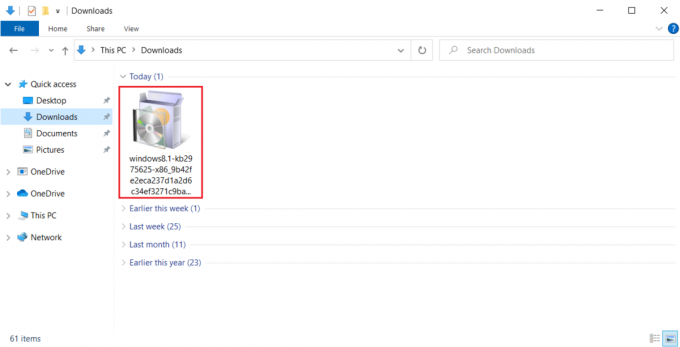
6. Følg instruksjoner på skjermen nøye og fullfør installasjonen av den nødvendige Windows-oppdateringen.
Håper denne løsningen fungerte. Hvis ikke, ikke bekymre deg. Brett opp ermene du har noen flere metoder å prøve.
Metode 5: Tilbakestill Windows Update-komponenter
Noen ganger kan komponentene i Windows Update forårsake feilkoden 0x80070017 hvis den ikke fungerer som den skal. For å fikse disse problematiske komponentene, må du tilbakestille alle Windows Update-relaterte tjenester. Les vår guide på Slik tilbakestiller du Windows Update-komponenter på Windows 10 for å tilbakestille den.
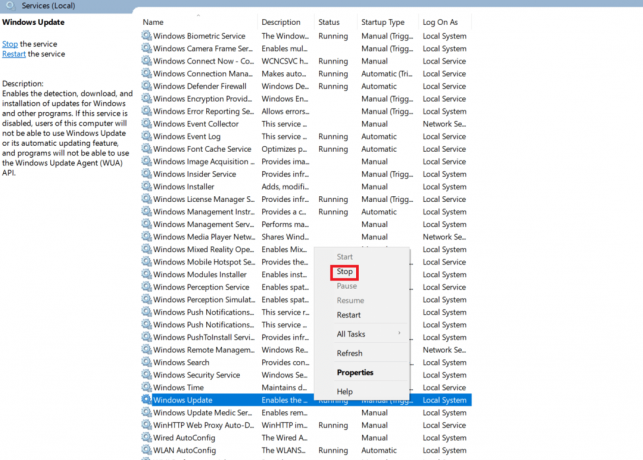
Når alle kommandoene knyttet til Windows Update-tilbakestilling er utført, start PC-en på nytt. Sjekk deretter om 0x80070017 Windows 10-oppdateringsfeilen fortsatt eksisterer.
Les også:Slik fikser du Windows Update-feil 80072ee2
Metode 6: Reparer korrupte filer
Noen ganger kan dårlige sektorer i en harddisk forårsake Windows-feilen 0x80070017. Dette er fordi diskfeil ikke er uvanlig. Derfor har Windows-operativsystemet også et innebygd verktøy kalt chkdsk for å skanne, finne og fikse slike feil. Sjekk og bekreft derfor harddisken. For å vite mer, sjekk vår guide på Hvordan sjekke disken for feil ved å bruke chkdsk. Følg deretter guiden vår for å reparere korrupte filer på Windows 10.

Metode 7: Utfør Clean Boot
De fleste av brukerne klarer ikke å legge merke til mange programvaretjenester eller applikasjoner som kjører i bakgrunnen. Noen ganger skaper disse tjenestene, når de er overbelastet, konflikter og blir fiendtlige med andre applikasjoner. I et slikt scenario kommer en ren støvel til unnsetning. Den rene oppstarten er en prosess som starter operativsystemet med det minste settet med drivere eller oppstartsprogrammer, som igjen hjelper til med å identifisere det problemer som forårsaker programmet og eliminere det. Nå kan denne metoden løse 0x80070017 Windows Update-feilen. Les vår guide på Slik utfører du ren oppstart i Windows 10 å utføre denne metoden.

Les også:Fiks Windows Update-feil 0x800704c7
Metode 8: Installer Windows gjennom Flash Stick
Mange brukere rapporterte at feilkoden 0x80070017 vises spesifikt når de prøver å installere Windows 10-operativsystemet. Nå kan dette problemet oppstå når det er et problem i installasjonsmediet eller stasjonen. Bytt derfor ut det respektive installasjonsmediet med et annet og kontroller om dette hjelper. En alternativ måte er å installere Windows 10 via USB-flash-stasjon. For å gjøre det må du først ha en oppstartbar Windows 10-stasjon. Sjekk vår guide på Hvordan lage en oppstartbar USB-flashstasjon for Windows 10 å gjøre det samme. Når en oppstartbar USB-flash-stasjon er opprettet, følg trinnene nevnt nedenfor:
1. Sett inn USB-enhet inn i PC-en din. Deretter åpner du den og kjør Windows 10oppsett fil.

2. På den viste Windows-ledeteksten, fyll ut alle detaljene og klikk Neste.
3. Klikk deretter Installere nå.

4. Skriv inn Lisensnøkkel hvis du har en og klikk Neste å gå videre. Hvis ikke, klikk på Jeg har ikke en produktnøkkel.
Merk: Selv om du hopper over lisensnøkkelen, må du foreløpig fylle den opp senere.
5. Les lisensvilkårene og klikk Aksepterer for å gå videre med installasjonsinstruksjonene.

6. Velg nå et eget alternativ blant Oppgrader: Installer Windows og behold filer, innstillinger og applikasjoner og Egendefinert: Installer kun Windows (avansert).
7. Følg instruksjonene på skjermen og fullfør installasjonsprosessen til slutten. Når det er gjort, kontroller til slutt om feilen vedvarer. Håper det er løst.
Anbefalt:
- Fiks PUBG Stuck on Loading Screen på Windows 10
- Reparer alle kameraer er reservert Feil 0xA00f4288 i Windows 10
- Fiks Windows 10 Update Error 0XC1900200
- Løs OneDrive-feil 0x8007016a i Windows 10
Vi håper denne veiledningen var nyttig og at du klarte å fikse Windows Update feilkode 0x80070017. Fortell oss hvilken metode som fungerte best. Ta gjerne kontakt med oss for spørsmål eller forslag via kommentarfeltet nedenfor.